Descripción:
Hay momentos en que lo configura usted mismo sin recordar dónde y cómo recuperar todo o muchas aplicaciones cuestan, o tal vez simplemente vender, regalar, regalar por un tiempo a su gente su teléfono inteligente Android. Y necesita limpiar, limpiar o restaurar su teléfono inteligente a un estado, como después de una compra. En este caso, es necesario restablecer la configuración de fábrica, lo que eliminará todos sus datos personales: todos los contactos, SMS, fotos, aplicaciones instaladas por usted que se almacenan en el teléfono.
Sí, si crees que todo lo que eliminas en el chat no es necesario, créalo de todos modos copia de seguridad todos los datos antes de comenzar la recuperación.
Recuerde que los datos de las tarjetas de memoria externas no se eliminarán a menos que seleccione la opción adicional "Borrar tarjeta SD".
Procedimiento de reinicio en Android versión 2.3: abra el elemento del menú Configuración, en el que seleccione "Privacidad" y luego seleccione "Restablecer configuración" o "Restablecer datos". Ahora queda hacer clic en "reiniciar teléfono" y después de confirmar su intención haciendo clic en "Borrar todo". El teléfono inteligente se reiniciará y se restablecerá la configuración de fábrica.
Procedimiento de reinicio en la cuarta versión de Android: seleccione el elemento "Restablecer y restaurar" en el menú de configuración, luego haga clic en "Restablecer configuración". Leemos y aceptamos llevar a cabo la operación para limpiar el teléfono inteligente presionando el botón "Borrar todo" o "Restablecer configuración". ¡Entonces volverá a la configuración original de fábrica de Android!
No es raro que un teléfono inteligente o tableta se bloquee, se congele, se reinicie espontáneamente, no responda a nada, o simplemente comience a fallar, en estos casos Dispositivo Android necesita un reinicio duro restablecimiento completo, mientras que todos sus datos, configuraciones y aplicaciones descargadas se eliminarán. Su dispositivo se recuperará a condición original De la fábrica. Al mismo tiempo, será imposible restaurar todo más tarde, pero los datos de las tarjetas de memoria y SIM no se eliminarán.
En principio, no es difícil hacer un restablecimiento completo en Android si conoce la combinación de teclas establecida por el fabricante para ingresar " Sistema Android recuperación ", que puede encontrar en la lista a continuación o tratar de encontrarlo usted mismo, especialmente porque los teléfonos inteligentes táctiles usan teclas mecánicas para estos fines y no hay tantos de ellos que no sea largo y difícil seleccionar la combinación correcta.
Entonces, estás en el menú de Android recuperación del sistema"Y vemos las líneas: reiniciar el sistema ahora; aplicar actualización de sdcard; aplicar actualización de caché borrar datos / restablecimiento de fábrica; copia de seguridad de datos del usuario; limpiar la partición de caché; restaurar los datos del usuario. Nos movemos por el menú presionando los botones de volumen hacia arriba y hacia abajo, bajamos a la línea "borrar datos / restablecimiento de fábrica" \u200b\u200by presionamos la tecla Inicio o Encendido para seleccionarlo. Después de eso, veremos un nuevo menú, donde habrá muchas líneas diferentes, bajaremos con el nombre "Sí - eliminar todos los datos del usuario" y lo activaremos con la tecla Inicio o Encendido. Eso es todo lo que esperamos hasta que el teléfono se reinicie, después de lo cual se encenderá con la configuración de fábrica.
¿Cómo ingresar a la "recuperación del sistema Android"? Para la mayoría de los modelos de teléfonos inteligentes y tabletas, esto se hace de la siguiente manera: apague el dispositivo, mantenga presionado el botón para bajar el volumen y el botón de encendido simultáneamente.
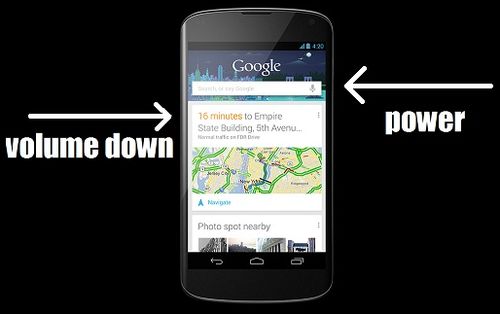
Samsung para ingresar a la "recuperación del sistema Android": debe apagar el teléfono y luego presionar simultáneamente los botones: subir volumen + botón de inicio + encender.
Para Sony Ericsson: Apaga el teléfono inteligente. Presionamos simultáneamente los botones: cámaras, bajar volumen y encender.
Para LG: Primero apaga el teléfono. Después de presionar y mantener presionado el botón durante unos 10 segundos: bajar volumen + Pantalla de inicio (Inicio) + Encendido / Bloqueo. Soltamos un botón de Encendido / Bloqueo inmediatamente después de que aparezca el logotipo de LG, y el resto cuando aparece la pantalla de Recuperación.
Para Huawei: combinación adecuada de presionar simultáneamente tres botones: encender + cargar volumen + bajar volumen.
Para HTC: Apague el teléfono inteligente: mantenga presionado el botón para bajar el volumen y luego presione brevemente el botón de encendido. Suelta el botón para bajar el volumen solo cuando veas la pantalla de Recuperación con los tres androides representados en ella. Busque el elemento Borrar almacenamiento y selecciónelo presionando el botón de encendido. Confirme la acción con el botón para bajar el volumen.
La operación intensiva del dispositivo móvil lleva al hecho de que con el tiempo, su sistema operativo comienza a "fallar". Aparecen errores en el funcionamiento de ciertas aplicaciones, el dispositivo se congela, las funciones pueden no estar disponibles. Este material le permitirá saber cuándo se requiere una recuperación del sistema Android y cómo hacerlo correctamente.

Primero, considere las razones por las cuales puede determinar la necesidad de recuperación ajustes estándar plataformas:
- Infección de un dispositivo móvil con virus y malware. Esto se debe al hecho de que el usuario no pensó en la seguridad del dispositivo y no instaló un programa antivirus en él. La probabilidad de infección del dispositivo será alta si el usuario hace clic constantemente en enlaces sospechosos de correos electrónicos. Esto se debe a la instalación de programas y aplicaciones no oficiales o software desarrollado por piratas informáticos. Los virus pueden infectar su teléfono de recursos sospechosos de Internet.
- Tirar basura en la plataforma. Este problema es relevante para los usuarios activos que regularmente descargan nuevos programas y aplicaciones a sus teléfonos. La tienda oficial ofrece a los usuarios una amplia selección de aplicaciones y programas, pero esto no significa que deba descargar todo. Gran cantidad programas instalados conducirá a una eficiencia laboral reducida sistema operativo, al final, se "colgará", lo cual es casi imposible de trabajar.
- El software funciona mal en el teléfono. No hay virus en el teléfono inteligente, desde los programas, el software necesario, mientras que el teléfono no funciona de manera eficiente. El motivo puede ser un mal funcionamiento en una de las utilidades instaladas. Y a veces el mal funcionamiento radica precisamente en el funcionamiento de las aplicaciones del sistema.
Procedimiento de recuperación
El procedimiento de recuperación no es un proceso particularmente complicado, que un estudiante puede manejar hoy. Para hacer todo bien, considere algunos matices que se describen a continuación.
Si se enfrenta a la necesidad de restaurar el sistema operativo en un teléfono o tableta por primera vez, será útil aprender sobre la función de copia de seguridad. Cuando actualice completamente la plataforma y la devuelva a la configuración de fábrica, toda la información del usuario, la información de la cuenta, los contactos, etc. se eliminarán del teléfono. Por lo tanto, deberá volver a buscar e instalar los programas y aplicaciones necesarios para el funcionamiento normal. Recordar la lista de todos los programas instalados en el teléfono es casi imposible, es especialmente difícil encontrar aplicaciones. Puede usar la opción para copiar su cuenta, esto registrará todos los programas en Google Play.
El procedimiento de respaldo es el siguiente:
- Para comenzar, vaya al menú de configuración del teléfono.
- Aquí verá la pestaña Restaurar y restablecer configuración. Seleccione Información de reserva (Reserva).
- Marque la casilla al lado del artículo. Esto guardará la información en el servicio en la nube.
- A continuación, deberá especificar cuenta Google para copia de seguridad de datos.
- A continuación puede ver la inscripción: Restauración automática. Marque la casilla al lado del artículo.
- Cuando se completen las acciones, toda su información se restaurará a modo automático a la configuración de fábrica después de realizar la restauración (video publicado por el canal de software de Android).
Tenga en cuenta que, después de la recuperación, debe especificar el nombre de usuario y la contraseña de la cuenta que se utilizó para registrarse en Google Play.
Procedimiento de reinicio de Android
Si el sistema operativo ha volado en su dispositivo móvil, pero al mismo tiempo puede acceder a la configuración, puede intentar realizar una recuperación.
Cómo restaurar el dispositivo con tus propias manos:
- Primero, vaya a la opción de configuración del teléfono y busque la pestaña Restaurar configuración y restablecerla.
- Ir al punto de reinicio. El gadget advertirá que la información se eliminará del teléfono. Si es necesario, haz copia de seguridad datos o seleccionar archivos y transferirlos a almacenamiento externo. Un poco más abajo está el botón rojo de reinicio de la computadora móvil.
- Selecciona Restablecer configuración. Aparece una advertencia de que los datos se eliminarán de memoria interna. Si hay archivos o documentos importantes en la memoria interna y no desea perderlos, debe copiar todos estos datos en una tarjeta de memoria externa o almacenamiento en la nube. En el mismo Google drivepor ejemplo Debajo del "botón rojo" Reinicie la computadora móvil.
Escriba por separado en papel los datos que ingresan a la cuenta, si no los recuerda de memoria, esto le permitirá acceder rápidamente a su cuenta después de la recuperación. - Durante el reinicio, deberá cargar el teléfono conectando un cable. El proceso de recuperación en sí se realiza automáticamente; no requiere la participación del usuario.
- Cuando se complete el procedimiento, debe autorizar servicios de Google, para esto deberá ingresar un nombre de usuario con una contraseña de la cuenta.
- Cuando inicie sesión correctamente, el sistema comenzará a verificar e instalar todos los programas que se instalaron antes del reinicio. Si desea que el proceso de instalación se complete más rápidamente, conecte su dispositivo móvil a Internet a través de Wi-Fi, ya que se recuperará cuando se conecte a través de internet móvil Los programas serán largos. En esta recuperación se completa.

1. Haga clic en configuración.

2. Seleccione el tercer elemento.

3. Confirme la acción seleccionada.
Pero, ¿qué sucede si el sistema operativo ni siquiera responde a los toques táctiles y no puede ingresar al menú de configuración? En tales casos, puede usar la función de reinicio físico, que proporciona a casi todos los fabricantes de dispositivos móviles.
De acuerdo con las características técnicas y de diseño, las opciones de recuperación pueden ser diferentes, por lo tanto, le recomendamos que se familiarice con el libro de servicios para el teléfono:
- El dispositivo móvil puede estar equipado con un pequeño orificio especial en el dispositivo. Por lo general, este orificio se encuentra al lado del botón de encendido, en las tabletas a menudo se encuentra en la cubierta posterior, no lejos de la cámara o el altavoz. Hay un pequeño botón en este agujero, debe presionarlo con un alfiler o una aguja. De hecho, este es un botón de reinicio, como en una computadora.
- Puede intentar apagar el dispositivo y al mismo tiempo presionar la tecla de apagado, así como el botón para subir o bajar el volumen (generalmente esta disminución). En algunos dispositivos, puede mantener presionado el botón de apagado y presionar brevemente y soltar la tecla de volumen. En última instancia, la pantalla debe resaltar un menú donde debe seleccionar el elemento "borrar datos restablecidos de fábrica" \u200b\u200by luego hacer clic en "sí - eliminar todos los datos del usuario".
Si es así, a través del modo de recuperación (allí puede guardar y restaurar todos los datos), desde una unidad flash. Y así a través de la computadora usando prog.
Un excelente programa para recuperar datos perdidos en Android es ... Después de instalar Undelete for Root Users para Android, escaneará una tarjeta de memoria y ...
Android colapsará (como Windws) no puede.
Entonces no hay nada que restaurar.
Como ya se dijo, no hay nada que restaurar
Bueno, probablemente ...
La llamada de la consola de recuperación estándar es el botón ON + tecla de volumen (abajo)
Si necesita restaurar el estado del sistema, utilice Respaldo de titanio (raíz)
todas las preguntas en la máquina de escribir AQUÍ
Hola Anteriormente, esta página tenía la intención de ayudar a los dispositivos Android muertos. El proyecto está actualmente cerrado debido a la falta de apoyo y a cualquier agradecimiento de quienes piden ayuda ...
¿Cómo recuperar archivos borrados? android y que pasa si recuva no ve el telefono?
Descargue Undeleter Recovery de archivos borrados de tarjetas SD y memoria interna en Android, puede usar el siguiente enlace.
Direcciones de reparación de tabletas Android
Google - reparación de tabletas en Muhosransk.
Un teléfono Android se usa generalmente para acceder a varios datos en Internet y ... Restaurar eliminado datos de Android usando la PC.
¿Cómo restaurar fotos en Android después de volver a la configuración de fábrica?
Si las fotos estaban en la tarjeta de memoria, retírela, insértela en el lector de tarjetas o adaptador, colóquela en la computadora portátil o computadora y use el programa Rekuva para restaurarla, si las fotos estaban en el teléfono. luego conecte el teléfono usando el cable USB a la PC y use el mismo programa (siempre que el programa vea la memoria del teléfono) En teoría, puede intentar trabajar con la tarjeta de memoria a través del cable
Lista de aplicaciones para la recuperación de información de Android. Versión DiskDigger de la utilidad en teléfonos inteligentes y tabletas Android para recuperar fotos borradas ...
Cómo recuperar aplicaciones ocultas en Android 5.0.0
Mientras se escondía, solo en orden inverso.
Cómo recuperarse archivos borrados en android? ... 6. Cuando espere a que finalice la búsqueda de datos, seleccione los archivos que necesitan recuperación marcándolos ...
¿Cómo recuperar aplicaciones del sistema eliminadas en Android?
Mire en el sitio undelete-file.ru, hay de todo para recuperar archivos borrados.
Copia de seguridad y recuperación. Ordenar por ... Otra utilidad absolutamente necesaria para cada teléfono inteligente o tableta Android.
Dime cómo recuperarme de un disco del sistema operativo Android en una netbook Acer D257 aspire one
Solo reinstalar o restaurar desde la recuperación, si corresponde
Archos 101 IT: restaura el Android en la tableta. 13 de junio de 2011, 14 53. ... Archos 101 IT tiene un menú de recuperación Archos A101IT Recovery.
¿Cómo restaurar el sistema Android en la tableta Samsung Galaxy Tab 4?
En este artículo, le diremos cómo recuperar archivos borrados en un Android rápidamente y sin mucho esfuerzo. ... Entonces, comencemos el proceso de recuperación
Cómo restaurar la aplicación en Android Eliminé accidentalmente el juego; ahora no sé cómo restaurar y jugar a regañadientes
Depende de dónde lo descargó. Si con mercado de juego, entonces de ninguna manera. Si es de cualquier sitio, mira las descargas. Pero el juego probablemente tendrá que comenzar de nuevo
Todas las aplicaciones para Android Todo sobre OS instrucciones de android por os android Cómo restaurar una foto a ... Por lo tanto, tendrá que pagar por la recuperación de datos.
Aprende ruso mejor. más útil que algún tipo de basura del juego
Es imposible! Descargar de nuevo solo
¿Cómo recuperar un archivo en un teléfono Android?
DONDE el archivo es importante, y QUÉ para el teléfono. Si se abre como una unidad flash, entonces es Recuva elemental: https://yadi.sk/d/mmBN_ZTs7YhxE
Y si no, y el archivo está en la memoria del teléfono ... hay bailes con una pandereta ((((
La recuperación de datos en una tableta en un centro de servicio solo tomará unos minutos. ... ¿Cómo borrar una historia en una tableta Android?
A veces, después de una actualización fallida, la instalación de una aplicación con un virus o un firmware no oficial del dispositivo, el dispositivo comienza a funcionar mal. En casos particularmente difíciles, puede eliminar tanto el firmware como el gestor de arranque, luego el teléfono inteligente no podrá cargar el sistema ni restablecerlo a la configuración de fábrica. Describimos simple y formas efectivaseso puede ayudar a restaurar el firmware en Android.
Destellando el teléfono usando una PC
Si Android se ha bloqueado por completo, debe realizar un parpadeo del sistema operativo. Sobre cómo volver a su versión de fábrica, contaremos por ahora sobre el ejemplo de los dispositivos Samsung. Existe un método de actualización completamente oficial que utiliza software Kies
Procedimiento de parpadeo:
También habrá un código de recuperación que copie en el campo apropiado. Para comenzar el proceso, queda hacer clic en el botón "Restaurar".
Si el código programa de recuperación No ofrecí, no será posible hacer un flasheo.
Una forma universal de flashear Samsung usando Odin
Odin se ejecuta en Windows con todos los dispositivos Samsung. Todos los datos después del flasheo se destruyen, así que hágalo antes de que necesite hacer una copia de seguridad.
Preparación:
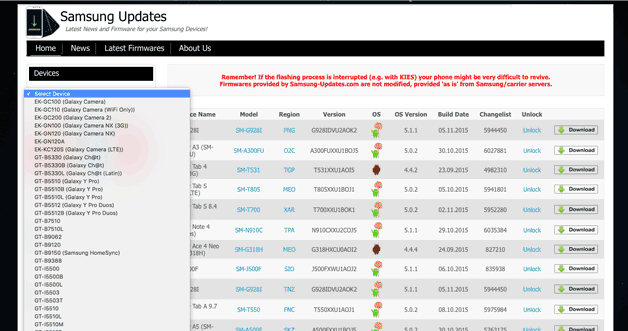
Después de eso, puedes hacer un parpadeo. Para hacer esto, primero ejecute Odin en su PC y coloque el dispositivo de Android en modo de recuperación. En los dispositivos Samsung, generalmente comienza de la siguiente manera:
- apague el dispositivo;
- simultáneamente mantenga presionados los botones Inicio, "-" y Encendido;
- luego el botón "+" una vez.
Después de la transición del dispositivo a Modo de recuperación conéctelo con un cable USB a la PC. Siguiente:
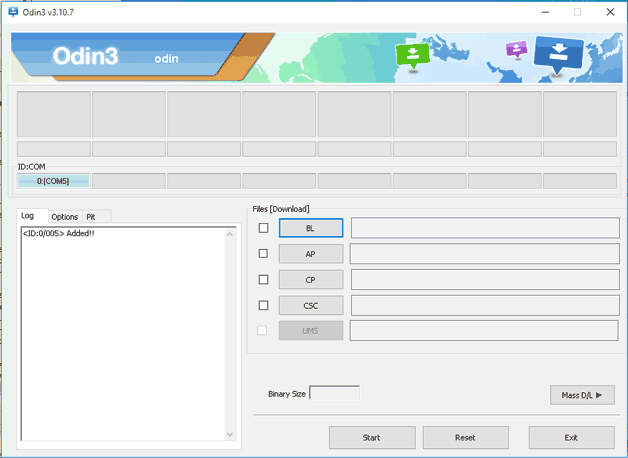
Queda por esperar la finalización, después de lo cual el dispositivo se reiniciará. A continuación, deberá realizar los procedimientos estándar: devolución cuenta antigua etc.
Restaurar el firmware del dispositivo LG
Formas de eliminar versión antigua y actualizar el firmware a través de la computadora es en gran medida universal. Esto se puede ver en el ejemplo de otro dispositivo LG. Para restaurar el último firmware de fábrica:
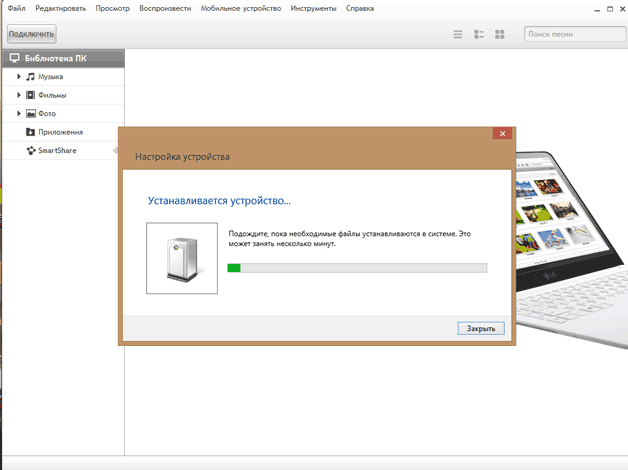
Intermitente LG no oficial
Si los problemas en el teléfono no permiten el flasheo oficial, puede recurrir a métodos no oficiales. Para Samsung, como señalamos anteriormente, este es el programa Odin, para LG - KDZ Updater, para HTC - Android SDK Platform Tools.
Considere el ejemplo de LG, cómo hacer un flasheo si Android ha volado: 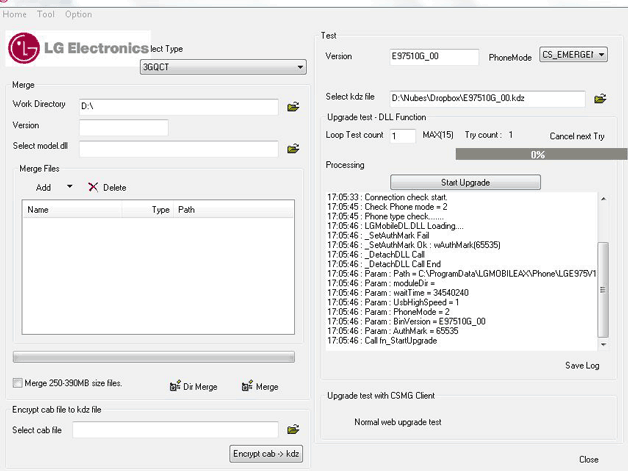
- Descargue y descomprima el archivo en KDZ Updater en la partición del sistema de su disco;
- Vaya a la carpeta de la aplicación y ejecute la instalación msxml.msi;
- Para el modelo de su dispositivo, descargue el firmware de Internet en el sitio web http://lg-phone-firmware.com/, durante este tiempo, recargue el dispositivo al menos un 50%;
- Inicie KDZ Updater;
- Conecte el dispositivo con un cable USB, espere hasta que los controladores USB estén instalados en la PC;
- Asegúrese de que la función de depuración USB esté habilitada en el teléfono inteligente (sección de configuración, carpeta "Para desarrolladores");
- Apague el dispositivo y desconecte el cable de la PC;
- A continuación, deberá quitar la batería (esto no es necesario para todos los modelos), mantenga presionado el botón Bajar volumen (bajar volumen), vuelva a conectar el dispositivo a la PC con el cable USB;
- La pantalla mostrará S / W Upgrade;
- En el administrador de dispositivos de la carpeta "Computadora", apague el módem USB móvil LG;
- Vaya a la carpeta con la aplicación para firmware y, en nombre del administrador, ejecute el archivo KDZ_FW_UPD.exe;
- En el programa, en la lista desplegable Tipo, abra 3GCQT;
- En el campo PhoneMode, especifique el parámetro DIAG;
- En el archivo KDZ, especifique la ruta al firmware descargado previamente;
- El proceso se inicia haciendo clic en Iniciar actualización de software, durante el parpadeo, el teléfono inteligente puede reiniciarse varias veces.
Como puede ver, el antiguo sistema operativo Android se puede devolver de forma estándar para todos los fabricantes. El uso de luces intermitentes no originales no siempre es fácil, y este proceso implica el riesgo de convertir el dispositivo en un "ladrillo". Sin embargo, en algunas situaciones, solo este método puede ayudar a hacer frente a los complejos problemas de su sistema de gadgets.
Los dispositivos móviles están tan estrechamente entrelazados con la vida cotidiana que la falta de un teléfono inteligente a mano puede causar pánico. Y si se rompió, entonces no hay nada que decir. Para muchos, esto amenaza con la pérdida de miles de células nerviosas. En este artículo veremos cómo restaurar el dispositivo Android para que funcione con algunos "fallos", aprenderemos cómo restaurar parcialmente sus funciones antes de comprar uno nuevo y obtener información importante de un teléfono roto.
La opción ideal para las recetas descritas en el artículo es un teléfono con un gestor de arranque desbloqueado instalado por un usuario personalizado. recuperación de TWRP (CWM no se ha actualizado durante mucho tiempo), con privilegios de root y la marca de verificación "Depuración de USB" en la configuración para desarrolladores. Una bagatela como esta misma marca permitirá en caso de que pantalla rota no solo extrae datos de la tarjeta de memoria, sino que también obtiene la base de datos de contactos o SMS utilizando el complemento ADB para Total Commander.
Le recomiendo que haga estas manipulaciones de inmediato para que no sea insoportablemente doloroso cuando surgen problemas con el teléfono. Todos los ejemplos se darán para el Nexus 5, como el teléfono inteligente Android de referencia más común.
PROBLEMA # 1. EL TELÉFONO NO DESCARGA
Comencemos con los problemas más comunes. El teléfono dejó de cargarse. El logotipo de Google se cuelga constantemente y no va más allá. Tenemos un bootloop clásico (bootloop - cargando en un círculo). Puede ocurrir después de una actualización de seguridad mensual del dispositivo, incluso para usuarios con firmware estándar que nunca han subido al sistema. Tres soluciones:
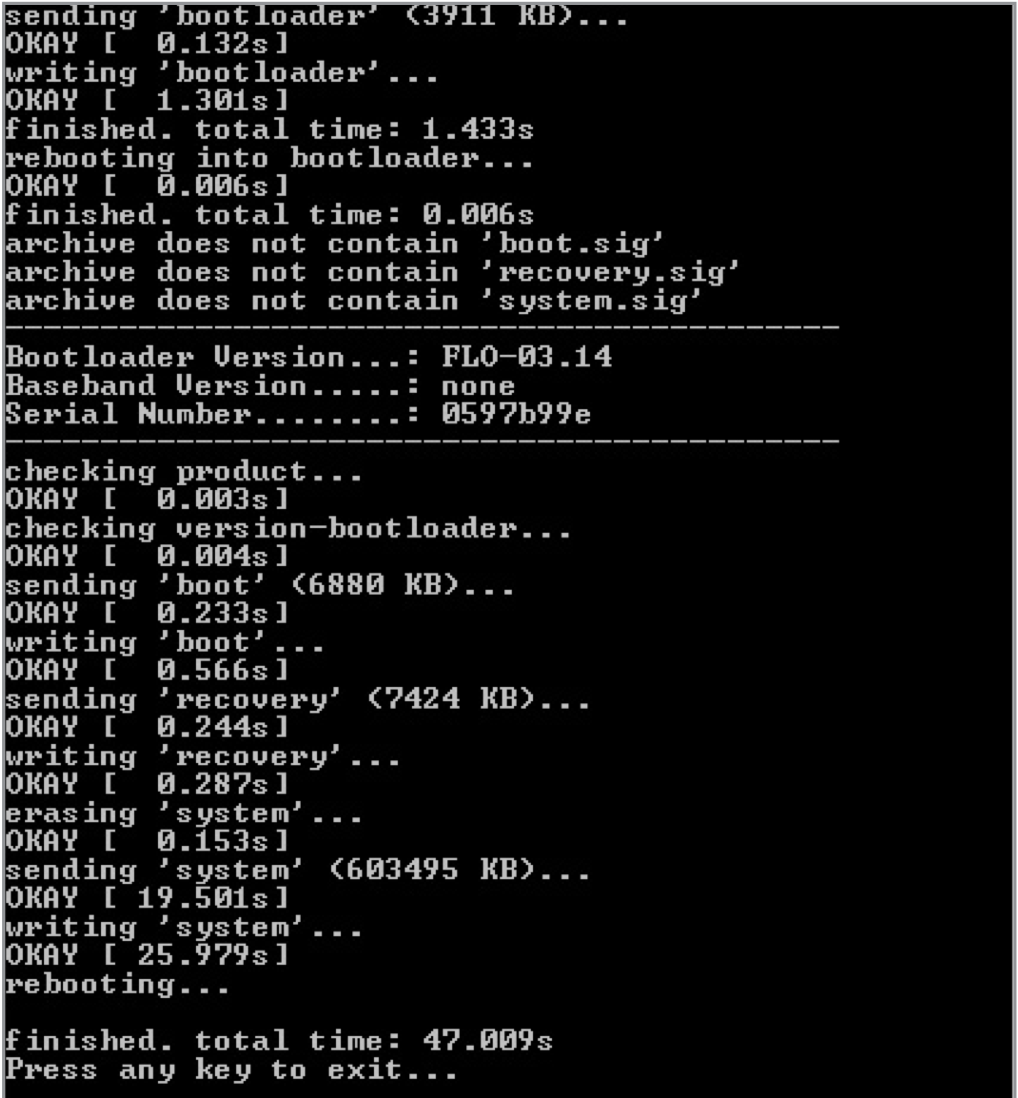
- reiniciar desde la recuperación de existencias (conducirá a la pérdida de todos los datos) o desde TWRP (los datos no se perderán);
- flash desde la recuperación de existencias a través de la carga lateral de una imagen OTA completa en formato ZIP, que desde mayo Google comenzó a cargar para uso general, lo que simplificó enormemente la vida de muchos usuarios (los datos no se perderán);
- flashee la imagen de firmware completa eliminando primero -w del script flash-all.bat para no perder datos.
PROBLEMA # 2. EL TELÉFONO NO SE ENCIENDE
Cuando la batería está completamente descargada, es posible que el teléfono no se encienda incluso después de conectar el cargador: después de alcanzar varios por ciento de la carga, el teléfono inteligente comenzará a cargarse, durante el cual vaciará la batería y se apagará nuevamente. Puede haber varias soluciones.
- Conecte el cargador desde otro dispositivo con una corriente grande, idealmente 2A.
- Vaya al gestor de arranque (generalmente bajar volumen + encendido), luego use el botón "Encendido" para confirmar el elemento de Inicio seleccionado. Si no ayuda, en el modo del gestor de arranque, seleccione Apagar con el volumen, luego confirme con el botón de encendido. Luego, desconecte el cargador y vuelva a conectarlo en diez segundos. El icono de la batería debería aparecer en la pantalla. Después de eso, puede intentar encender el dispositivo, luego de permitir que se cargue al menos una hora. Lea más en la página oficial de soporte.
- Alimente el teléfono inteligente desde la salida USB de la computadora usando una rana hecha a sí misma. Para hacer esto, solo encuentre cualquier cable USB (adecuado desde el mouse), córtelo y luego conecte el cable rojo al más de la batería, y el negro al menos. A continuación, la batería debe colocarse (con los cables conectados) y encender el teléfono inteligente.
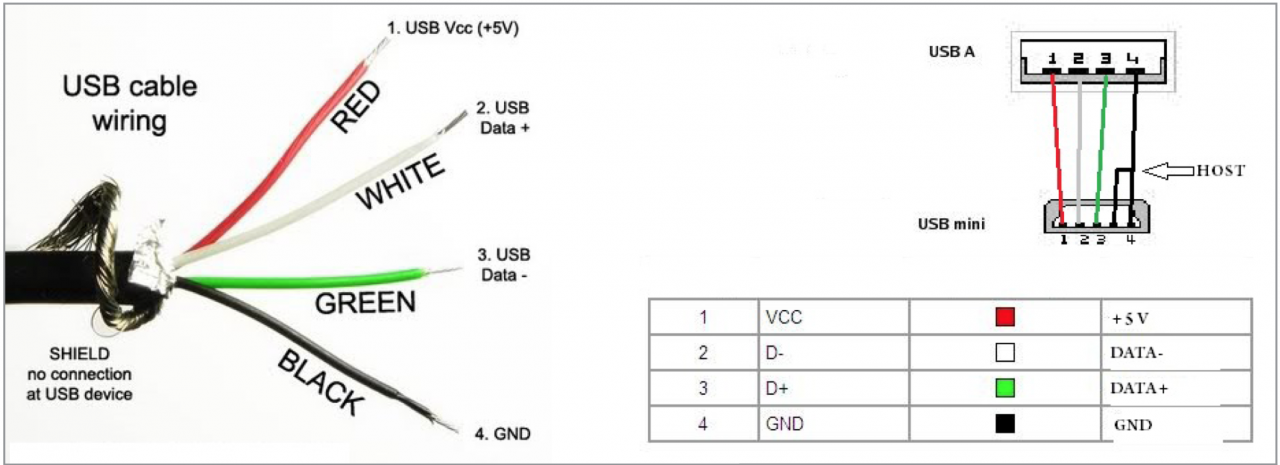 PROBLEMA # 3. El teléfono no suena
PROBLEMA # 3. El teléfono no suena
Si no puede hacer una llamada o su teléfono inteligente no ve nada red móvil, primero debe verificar IMEI. Puede hacerlo marcando * # 06 #. Si se muestran ceros en lugar del número, el IMEI ha volado. La forma más fácil es restaurarlo desde la copia de seguridad, por lo que recomiendo hacerlo después de leer el artículo y lanzarlo a la nube. En Mercado de juego Hay muchos programas para crear y restaurar tales copias de seguridad, por lo que no me detendré en ellas. Puedes hacer lo mismo con tus manos. Por ejemplo, para Nexus 4 en el emulador de terminal o desde la consola, debe ingresar los siguientes comandos:
IMEI de respaldo:
$ adb shell & gt; su & gt; dd if \u003d / dev / block / mmcblk0p8 of \u003d / sdcard / m9kefs1 .img & gt; dd if \u003d / dev / block / mmcblk0p9 of \u003d / sdcard / m9kefs2 .img |
Reparación de IMEI:
$ adb shell & gt; su & gt; dd if \u003d / sdcard / m9kefs1 .img of \u003d / dev / block / mmcblk0p8 & gt; dd if \u003d / sdcard / m9kefs2 .img of \u003d / dev / block / mmcblk0p9 |
Nexus 5 no tiene una partición EFS separada. Por lo tanto, debe realizar una copia de seguridad de todas las secciones 12 y 13:
$ adb shell & gt; su & gt; dd if \u003d / dev / block / mmcblk0p12 of \u003d / sdcard / modemst1 .img & gt; dd if \u003d / dev / block / mmcblk0p13 of \u003d / sdcard / modemst2 .img |
La recuperación se lleva a cabo de la siguiente manera:
$ adb shell & gt; su & gt; dd if \u003d / sdcard / modemst1 .img of \u003d / dev / block / mmcblk0p12 & gt; dd if \u003d / sdcard / modemst2 .img of \u003d / dev / block / mmcblk0p13 |
Pero, ¿y si no hay respaldo? Hay una manera de restaurar IMEI en este caso. Necesita los kits de utilidades EFS Professional y QPST, así como los controladores Qualcomm para su dispositivo. Primero, se carga el kernel modificado, luego el teléfono se vuelve a cargar en el modo de diagnóstico con comandos
$ adb shell & gt; su & gt; setprop sys .usb .config diag, adb |
Después de eso, IMEI se puede cambiar. Instrucciones detalladas . Si no hay una caja a la mano, puede encontrar IMEI en Google en cuenta personal en la pestaña de Android.
Además, debe encontrar el código SPC, un número de seis dígitos requerido para la operación de los programas de servicio. Puedes hacer esto de la siguiente manera. Lo descargamos del mercado y lanzamos el modo de prueba de campo Nexus 5, hacemos clic en tres puntos, luego en Configuración (ver), luego seleccionamos LTE, editamos, aparecerá una ventana que pedirá el código. Después de eso, en la consola, ingrese:
Destellando la imagen completa en Nexus 7 a través de flash-all.bat sin la opción -w
Rojo - más, negro - menos
& gt; adb shell & gt; logcat - d | grep "commandId 200" |
La respuesta serán líneas de la forma:
& gt; 08 - 02 10: 16: 27.140 14401 14401 D LG_SVC_ITEMS: getCommands commandId 200 - START |
& gt; 08 - 02 10: 16: 27.185 14401 14401 D LG_SVC_ITEMS: getCommands commandId 200 \u003d 353662 - END |
donde seis dígitos al final es el código deseado.

Pestaña de Android con IMEI en tu cuenta
![]()
Conexión de EFS Professional
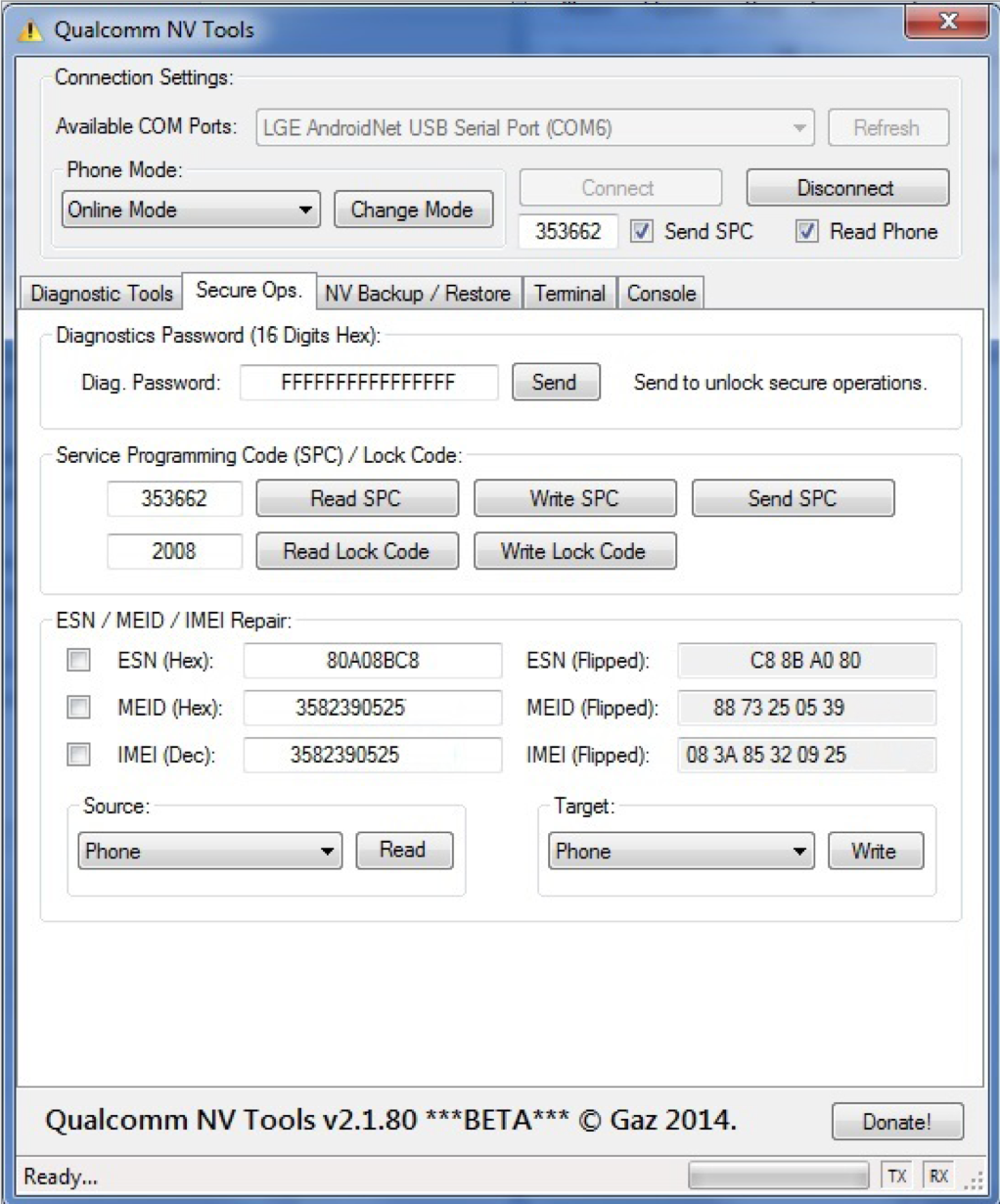
Qualcomm NV Tools Utility incluida con EFS Professional
PROBLEMA # 4. NO FUNCIONA TACHSCRIN
Si no deja caer el teléfono, puede dañar la pantalla y, como resultado, la pantalla táctil. En este caso, el mouse conectado al teléfono inteligente a través del adaptador USBOTG ayudará. También puede conectar el dispositivo a su computadora y usar la consola y ADB para controlarlo, como escribí en el artículo. ADB permitirá no solo iniciar aplicaciones, enviar SMS e incluso hacer llamadas, sino también emular toques de pantalla. Los comandos son los siguientes:
Texto: ingrese una cadena;
keyevent - emula presionando un botón duro;
toque: toque en la ubicación especificada en la pantalla;
deslizar - deslice de x1, y1 a x2, y2.
El mismo QPST se puede activar en el Nexus 5 de las frecuencias estadounidenses modelo D820 LTE adecuadas para su uso en Europa.
Por ejemplo, puede abrir la cortina con notificaciones como esta (las coordenadas se cuentan desde la esquina superior izquierda):
Si solo parte de la pantalla no funciona, puede cambiar arbitrariamente la imagen mostrada a través del comando de consola wm overscan o el programa Screen Shift.
PROBLEMA # 5. USB NO FUNCIONA
Si por Teléfono USB se carga, pero cuando está conectado, la computadora no ve el dispositivo, puede hacer manipulaciones con el teléfono a través de Wi-Fi. Para hacer esto, necesita privilegios de root y la aplicación WiFi ADB. Inicie la aplicación, presione el botón y conéctese al teléfono inteligente usando el comando de conexión y la dirección IP que muestra la aplicación:
El teléfono arrancará. Para garantizar la operatividad, puede instalar el módulo GravityBox para el marco Xposed y habilitar la opción "Volume Awakening" o instalar el kernel con soporte DoubleTap2Wake. Para poder apagar la pantalla (bloqueo), debe activar la opción "Hacer doble clic para dormir" en GravityBox.
Se pueden reasignar otros botones de hardware editando uno de los archivos / system / usr / keylayout. Hay pocos botones duros en el Nexus 5, así que daré un ejemplo con un teléfono inteligente Micromax Q415. Tiene una disposición muy desafortunada de los botones "Atrás" y "Menú", pero es fácil intercambiarlos si edita el archivo ft5x06_ts.kl:
clave 158 VOLVER
tecla 139 tecla APP_SWITCH 172 INICIO
clave 217 BUSCAR
tecla 249 MENÚ
Es suficiente indicar el código clave 249 en la primera línea y 158 en la última línea. Puede cambiar cualquier otro botón de la misma manera, incluidos los botones de volumen (su configuración puede estar en otro archivo).
PROBLEMA # 7. QUÉ HACER SI OLVIDÓ EL CÓDIGO PIN
Supongamos que olvidó su PIN o no sobró la clave gráfica, o sus amigos bromearon y activaron el reconocimiento facial. Por lo tanto, si el dispositivo está bloqueado por algún motivo, el bloqueo puede eliminarse (siempre que la depuración USB y los privilegios de root estén habilitados) a través de la misma consola:
$ adb shell & gt; su & gt; cd / datos / sistema & gt; rm * .key |
El comando eliminará todas las contraseñas y teclas gráficas. Los archivos en sí, según el firmware y el modelo del dispositivo, pueden ser: gestos.clave, contraseña.clave, cm_ gestos.clave, personalpattern.key, personalbackuppin.key. Los archivos locksettings.db, locksettings.db-shm, locksettings.db-wal también son responsables del bloqueo.
Después de eso, simplemente reinicie el dispositivo e ingrese cualquier clave, contraseña. Si esto no ayuda, puede intentar lo siguiente:
$ adb shell & gt; cd / data / data / com .android .providers .settings / bases de datos & gt; sqlite3 settings .db & gt; actualizar el valor establecido del sistema \u003d 0 |
PROBLEMA # 8. SOLICITUD DE CUENTA DE GOOGLE DESPUÉS DE RESTABLECER LA CONFIGURACIÓN DE FÁBRICA
En todos los Nexus, comenzando con Nexus 6, así como en muchos modernos teléfonos de Google y los fabricantes han introducido un nuevo sistema de protección de datos del usuario, llamado Restablecimiento de fábrica Protección (FRP). Ahora, después de restablecer el dispositivo a la configuración de fábrica, en la etapa de configuración inicial, el usuario deberá ingresar datos (dirección de correo electrónico y contraseña) de la cuenta anterior a la que está conectado el teléfono.
Según Google, dicha protección hace que el robo del teléfono no tenga sentido: un atacante que no puede recuperar una contraseña podrá restablecer el dispositivo a la configuración de fábrica a través de la recuperación de existencias, pero se encontrará con esta pantalla cuando se inicie.
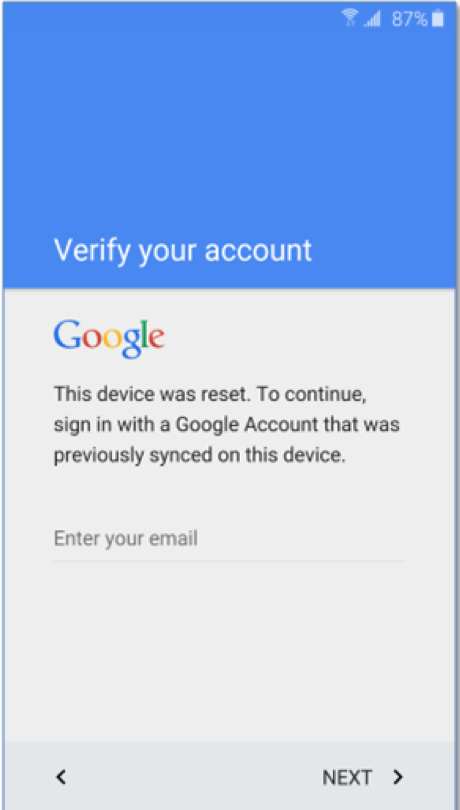
Pero, ¿qué pasa con los usuarios honestos que han olvidado el nombre de usuario y la contraseña en el dispositivo? Configuró el teléfono para sus padres y olvidó su correo electrónico con una contraseña. Vendrá al rescate canal de YouTube Sitio web de Rootjunky.com. El canal tiene muchas instrucciones en video sobre cómo evitar la protección en diferentes dispositivos, incluida una actualización de seguridad con fecha del 1 de junio de 2016 y firmware de Android Vista previa del desarrollador N 4.
Se reducen al hecho de que necesita acceder al navegador, descargar e instalar el programa QuickShortcutMaker, encontrar el Administrador de cuentas de Google en él, seleccionar Escribir correo electrónico y contraseña, hacer clic en Probar, tres puntos, luego iniciar sesión en el navegador. Luego puede ingresar los datos de cualquier cuenta y reiniciar el dispositivo. El asistente de configuración iniciado ya no requerirá Verificar su cuenta.
adb shell make_ext4fs / dev / block / mmcblk0p16Después de eso, el dispositivo debería funcionar normalmente. Lo único negativo es que el directorio / persist estará vacío, y con cada reinicio, las direcciones MAC en Wi-Fi y Bluetooth cambiarán. Si esto es crítico, entonces se pueden tomar pasos adicionales:
Como puede ver, incluso en el caso de fallas importantes con el dispositivo, aún es posible, incluso con dificultad, trabajar o al menos obtener información importante de él. Y Nexus es casi imposible de matar. Realmente debemos intentar flashear intencionalmente el archivo desde otro dispositivo o extraer el cable en el momento del firmware. Espero que con este artículo lo lleve al estudio del interior y los principios de funcionamiento de los dispositivos y ayude a salvar los nervios en futuras averías.
Última actualización el 18 de noviembre de 2016.




